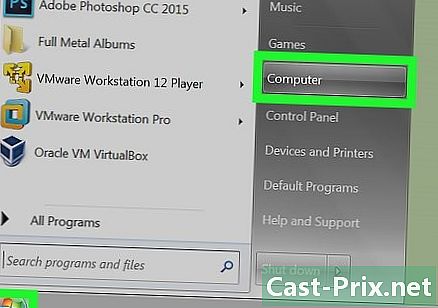Како очистити лаптоп

Садржај
У овом чланку: Обришите екранОчистите тастатуруПолити случај22 Референце
Временом, рачунари постају прљави. Преносни рачунари захтевају и чешће чишћење због начина на који се користе, што је посебно важно ако често путујете, па ће у том случају бити потребно минимално чишћење месечно. Накупљање прашине и прљавштине, посебно на дисплеју и дугмићима, може утицати на рад. Увек искључите машину и искључите је из извора напајања пре чишћења. Ако је могуће, такође не заборавите да извадите батерију.
фазе
1. метод Обришите екран
- Користите крпу од микрофибера. Преклопите крпу и лагано трљајте лево-десно по ширини екрана. Држите екран другом руком и спречите да се креће док га чистите.
- Не притискајте прејако и не покушавајте огребати тврдокорне мрље, јер то може оштетити ваш екран. Притисните што је мање могуће да уклоните површинску прашину.
Савет: ако немате крпу од микрофибера, било која крпа ће обавити посао. Међутим, друге врсте крпе могу оставити мрље на екрану.
Не користити папирне салвете или марамице, јер могу оштетити заштитни слој екрана.
-
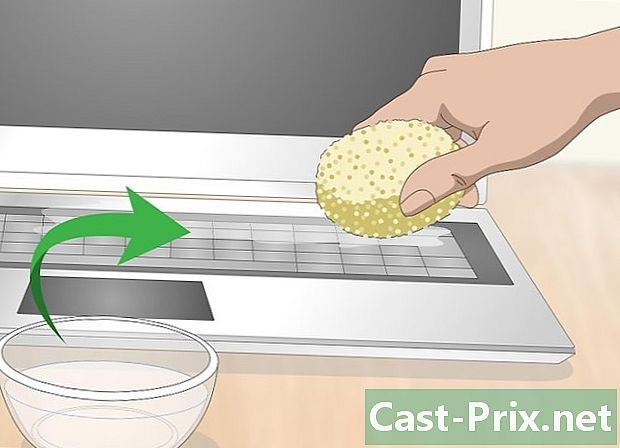
Очистите прљавштину влажном сунђером. Пре сушења навлажите чисту спужву док се скоро не осуши. Користите пречишћену или дестиловану воду уместо воде из славине, јер вода из славине може оставити трагове на вашем екрану. Обришите нежно без превише притиска или трљања.- Такође можете користити претходно навлажену марамицу за чишћење. Међутим, прво се побрините да не садржи агресивна средства за чишћење попут амонијака или избељивача, јер то може оштетити ваш екран.
- Вода може тећи у ваш лаптоп и оштетити његове унутрашње компоненте, због чега вам је потребно да убаците вишак течности.
- У случају мрља које се тешко чисте, додајте у воду кап течности за прање посуђа. Ако је рачунар опремљен екраном осетљивим на додир, погледајте упутства за употребу или веб локацију произвођача да бисте могли да употребите средства за чишћење која можете или не можете да користите.
Савет: припремите раствор за чишћење са еквивалентном количином воде и белог сирћета. Ово решење се може сигурно користити на екрану и свим осталим деловима вашег лаптопа.
-

Купите комплет за чишћење екрана. Ови комплети за чишћење продају се путем интернета и у већини продавница електронике. Укључују средство за чишћење које је посебно дизајнирано за преносне екране рачунара и обично се испоручују са крпом од микровлакана. Ако ваша машина има додирни екран, проверите да се комплет неће оштетити.- Не користите средства за чишћење прозора на екрану рачунара (укључујући средства за чишћење која садрже амонијак). Ова врста производа може бити штетна.
-

Кружним покретом полирајте екран. Након фазе чишћења, узмите крпу од микровлакана и лагано обришите екран кружним покретима да бисте спречили просипање или честице које остаје сунђером.- Започните с једним горњим углом и наставите у малим круговима док се крећете од једне ивице друге до друге стране екрана.

Протресите тастатуру да уклоните прашину. Држите мобилни телефон чврсто бочно и окрените га када је екран отворен. Лагано протресите да се одставе мрвице и крупне честице. Можете се наслонити и на једну и на другу страну како бисте се решили отпадака заглављених испод тастера.- Ако неко време нисте чистили телефон или сте навикли да једете током употребе, протресе га преко корпе да не бисте направили већу штету.
- Чак и ако сте већ очистили екран, можете поново да прођете крпу од микровлакана у случају да се на њу слегла прашина са тастатуре.
-

Ставите усисивач на тастатуру. Ако имате вакуум за столом, помоћу мање млазнице усисавајте нечистоће са тастатуре без ризика да оштетите остатак. Полако помичите усисавач преко сваког реда кључева почевши од горњих.- Можете користити и аеросолну лименку. Међутим, ако одаберете ову опцију, размислите о нагибању тастатуре да бисте се лакше решили прашине. Ако испушете компримовани ваздух директно на тастатуру, само ћете гурнути више прашине и нечистоћа. Ово се посебно односи на тастатуре МацБоок отворене на унутрашњости машине.
Савет: ако користите компримовани ваздух, нагните телефон на 75 степени или га поставите на бок. На овај начин моћи ћете да продувате ваздух испод тастера без притиска више прашине у машини.
-

Користите гумицу. Овај трик чисти прљавштину која покрива кључеве. Ако погледате бочне тастере, видећете оне где се прљавштина на прстима нагомилала највише. Узми десни и нежно трљај да бисте се решили ових непријатних остатака.- Након коришћења гумице, поново обришите јастучић да бисте се ослободили остатака који су заостали.
-

Ставите памучни тампон између кључева. Постоји велика шанса да се прљавштина такође накупи између кључева. Употријебите памучни тампон да очистите овај дио типковнице. Ако су тастери нарочито прљави, користите памучни тампон намочен у изопропил алкохол.- Пазите да брис не намочите превише и не чистите превише током чишћења. Сигурно не желите да алкохол капље испод кључева и инфилтрира се у вашу машину.
- Такође можете да користите памучни тампон натопљен алкохолом да очистите врх тастера, посебно ако има мало прљавштине коју гума не може да уклони.
-

Обришите кључеве благо влажном крпом. Користите крпу од микровлакана натопљену у дестилованој води или смешу за дезинфекцију направљену од воде и изопропил алкохола помешаних у једнаким количинама. Истисните вишак течности пре него што крпу нанесете на тастатуру и лагано протрљајте врх тастера (без притискања).- Након употребе благо влажне крпе, обришите дугмад потпуно сувом крпом да уклоните сву влагу.
-

Извадите кључеве само ако их знате вратити на своје место. Можда ћете требати уклонити кључеве да бисте уклонили све прљавштине заробљене испод. То ће вероватно бити случај ако никада нисте очистили мобилни телефон или ако имате навику да једете током употребе. Међутим, кључеве је тешко уклонити и заменити у зависности од облика ваше машине.- Пре него што уклоните тастере, сликајте тастатуру. Ово ће вам дати представу о редоследу у коме ћете морати да их вратите на своје место. Неким људима је тешко заменити тастере на тастатури, укључујући функцијске тастере.
Трећи метод пољски случај
-

Припремите благи раствор за чишћење. Измешајте дестиловану или пречишћену воду и неколико капи благе течности за прање судова. Такође можете да помешате једнаке количине изопропилног алкохола и прочишћене или дестиловане воде. Не користите конвенционална средства за чишћење у домаћинству или оштре хемикалије, попут избељивача или амонијака.- Ако користите изопропил алкохол, пазите да га не пролијете по екрану јер може оштетити превлаку против одсјаја или огреботина.
-
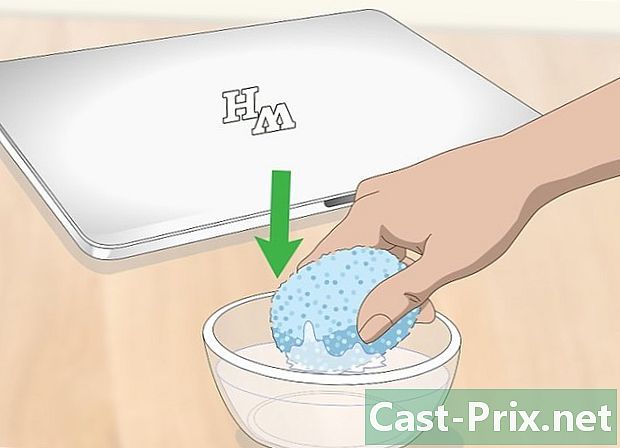
Умочите сунђере у раствор за чишћење. Узмите чисту спужву и натопите је у раствор за чишћење и истисните је док се скоро потпуно не осуши. Водите рачуна да течност не капље чак и када је не пијете. Утрљајте сундјер на спољну површину свеске.- Можете користити исту отопину за сунђере и чишћење за чишћење тоуцхпад-а вашег лаптопа.
- Не користите сундјер за чишћење отвора или отвора. Можете да навлажите унутрашњост преносног рачунара и оштетите његове компоненте.
Савет: можете користити и магична сунђера у меламину попут Магичног гумице за брисањеЧисто да очистите свој случај. Не притискајте прејако, јер су ове сунђере благо абразивне и могу огреботити завршницу. Такође су претходно навлажени и не морају бити натопљени у раствору за чишћење.
-

Очистите уторе памучним тампоном. Ако случај на вашој бележници има пукотине и бразде, постоји велика могућност да се прљавштина и прљавштина накупљају. За чишћење их користите памучни тампон натопљен у раствору за чишћење.- Као и код сунђера, морате бити сигурни да памучни тампон није превише влажан. Лагано притисните да спречите вишак влаге у вашој машини.
-
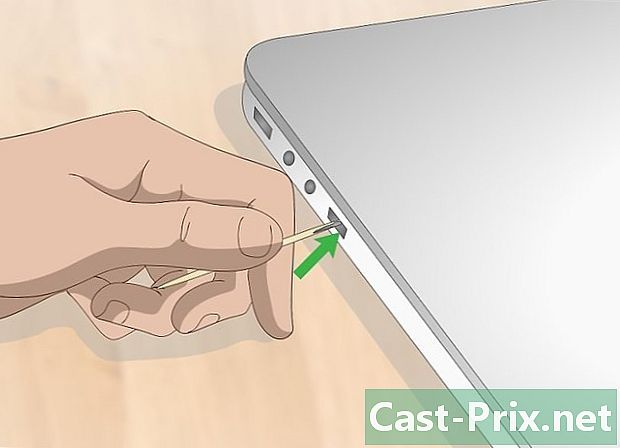
По потреби користите чачкалицу. Ако су отвори, отвори или отвори зачепљени прљавштином, помоћу чачкалице их уклоните и уклоните. Гурните чачкалицу према ван равномјерно, да спречите прљавштину да дубље уђе у машину.- Не притискајте довољно јако да огребите површину преносног рачунара. Нагните чачкалицу као да држите оловку, уместо да је потпуно вертикално користите.
-
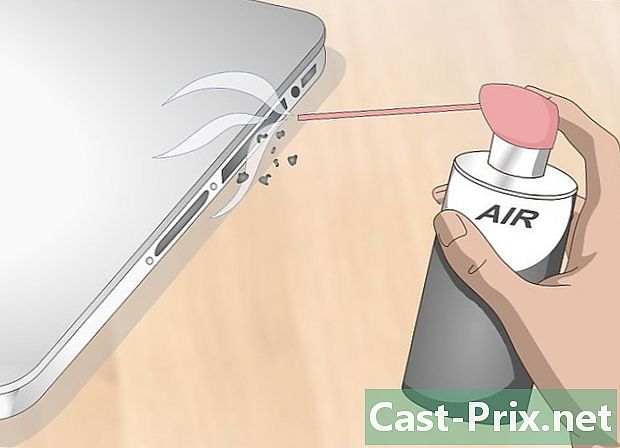
Баците остатке компримованим ваздухом. Нагните аеросолни отвор испред отвора или отвора које желите очистити. Преокрените рачунар и пухајте кроз више углова како бисте осигурали оптимално чишћење.- Никада не испухајте компримовани ваздух директно у отвор или одвод. Можете отпустити крхотине и гурнути је дубље у машину, где ће на крају оштетити компоненте.
-
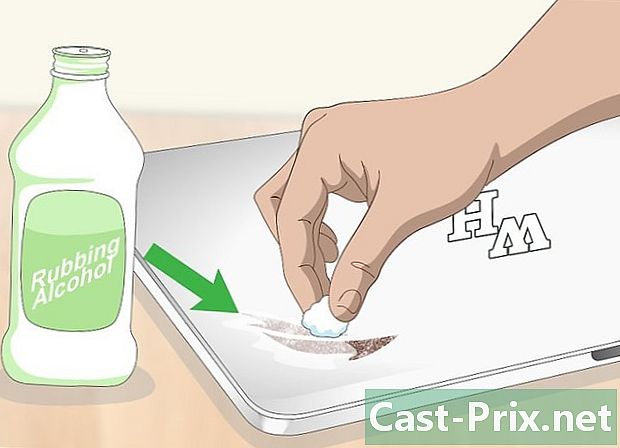
Користите изопропил алкохол против лепљивих остатака. Ако на футроли на вашој бележници има лепљиве мрље или прљавштине које не можете уклонити благим средством за чишћење, користите памучни тампон намочен у изопропил алкохол. Водите рачуна да брис није превише мокар да спречи кап алкохола у вашу машину.- Не притискајте прејако и више пута трљајте док мрља не нестане.
- Ако су наљепнице остављале мрље, имат ћете више шансе са средством за чишћење на бази уља као што је Гоо Гоне.

Полирајте површину крпом од микровлакана. Након што очистите кућиште, узмите крпу од микровлакана и кружним покретом обришите је да бисте уклонили влагу и све флеке које остају производи за чишћење.- Једном када очистите кућиште на лаптопу, можда ћете приметити мрље од прљавштине које раније није било. За чишћење их користите памучни тампон или памучни тампон намочен у изопропил алкохол.
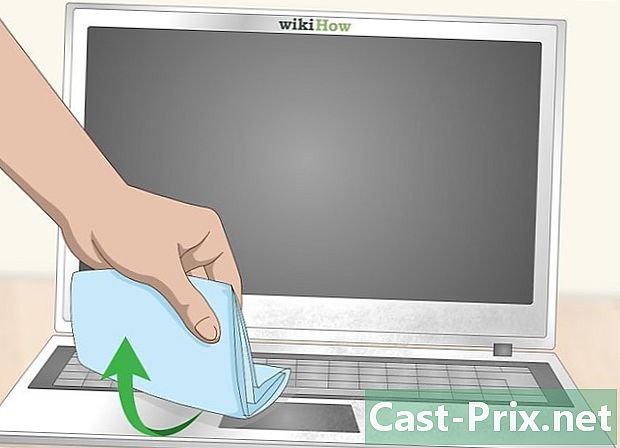
- Стони усисивач
- Компримовани ваздух (опционо)
- Крпа од микровлакана
- Чиста спужва
- Памучни тампони или комади памука
- Гумица
- Чачкалица
- Течност за прање судова
- Изопропил алкохол
- Пречишћена вода